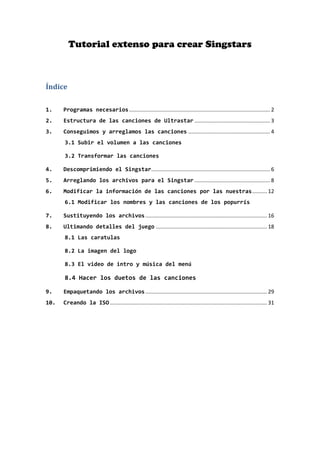
Tutorial extenso para crear Singstars
- 1. Tutorial extenso para crear Singstars Índice 1. Programas necesarios............................................................................................... 2 2. Estructura de las canciones de Ultrastar ................................................... 3 3. Conseguimos y arreglamos las canciones ....................................................... 4 3.1 Subir el volumen a las canciones 3.2 Transformar las canciones 4. Descomprimiendo el Singstar................................................................................ 6 5. Arreglando los archivos para el Singstar ................................................... 8 6. Modificar la información de las canciones por las nuestras.......... 12 6.1 Modificar los nombres y las canciones de los popurrís 7. Sustituyendo los archivos.................................................................................. 16 8. Ultimando detalles del juego ........................................................................... 18 8.1 Las caratulas 8.2 La imagen del logo 8.3 El video de intro y música del menú 8.4 Hacer los duetos de las canciones 9. Empaquetando los archivos.................................................................................. 29 10. Creando la ISO.......................................................................................................... 31
- 2. 1. Programas necesarios AVS Audio Editor (u otro como el Audacity) SMU's PACKS SMU_v.0.1b-PACK SMU_v.0.2.1-PACK Photoimpression (u otro que edite .tga) ImgBurn aTube Catcher Yass Along Singstar Pop 2009 (es el que yo uso y para el que va mejor este tutorial, pero puedes usar otros) Facilito un link donde descargarse las herramientas SMU’s PACKS y el Singstar porque no son fáciles de encontrar, el resto puedes encontrarlo fácilmente por la red.
- 3. 2. Estructura de las canciones de Ultrastar Las canciones para Ultrastar constan de cuatro archivos (vamos a usar la canción de The Pretty Reckless – Just Tonight como ejemplo a lo largo del tutorial): - The Pretty Reckless - Just Tonight.jpg - The Pretty Reckless - Just Tonight.mp3 - The Pretty Reckless - Just Tonight.mp4 - The Pretty Reckless - Just Tonight.txt La cabecera del texto tiene que coincidir con los nombres de los archivos que tenéis en la carpeta: #ARTIST:The Pretty Reckless #TITLE:Just Tonight #MP3:The Pretty Reckless - Just Tonight.mp3 #COVER:The Pretty Reckless - Just Tonight.jpg #AUTHOR:ZomSongs #GENRE:Alternative Rock #YEAR:2010 #LANGUAGE:English #BPM:374,71 #GAP:13297 #VIDEO:The Pretty Reckless - Just Tonight.mp4 : 0 8 10 Here : 10 5 11 we Si modificas el nombre de los archivos, no te olvides de modificar el nombre también en la cabecera del texto.
- 4. 3. Conseguimos y arreglamos las canciones Después de descargarte los programas necesarios ve a las siguientes páginas para conseguir tus canciones: - usdb.animux.de - ultrastar-es.org - ultrastar-base.com Si las canciones las descargas de la página de USDB solo tendrás el texto y tienes que buscar por tu cuenta la caratula de la canción, el video y el mp3. Yo suelo coger los videos oficiales de Youtube, los descargo con aTube Catcher y cuando los tengo descargados con el mismo programa convierto ese video en mp3 y así ya tengo todos los archivos necesarios. Cuando lo tengas todo en la misma carpeta con los nombres correctos en los archivos y en la cabecera del texto, abre el texto con el Yass Along para ver que la sincronización entre la letra y el mp3 está bien. En caso de que no lo estuviese tienes que sincronizarlo tú (hay tutoriales por internet). Una vez la canción esté a tu gusto guárdala. Si las canciones te las descargas de las otras páginas web tendrán en la carpeta todos los archivos necesarios. 3.1 Subir el volumen a las canciones Esto es un paso opcional pero muy recomendado. Una vez tengas todas las carpetas de las canciones que quieras abre tu programa para editar audio, en mi caso el AVS Audio Editor y ve cargando uno por uno cada mp3 de cada canción para ver si el audio de nuestro mp3 está muy bajo. Si está muy bajo lo tienes que aumentar con la opción de Amplificar (en cada programa está en un sitio distinto), hasta que tengas todas las canciones con un nivel de audio óptimo para jugar. No hay que pasarse al aumentarlo porque si no suena acoplado y es muy molesto. Hay tutoriales en internet de como subir el volumen a los mp3. 3.2 Transformar las canciones En el archivo rar que acompaña al tutorial hay una carpeta llamada SMU's PACKS y dentro hay dos carpetas, la que necesitas ahora es la SMU_v.0.2.1-PACK. Dentro ejecuta el .exe y aparecerá
- 5. un menú con varias opciones, selecciona donde pone Ultrastar a Singstar. Y te aparecerá una ventana para seleccionar el texto de la canción a convertir. Si todos los archivos están bien nombrados en la cabecera del texto el programa nos convertirá todos los archivos él solo. El proceso puede llevar un rato. Cuando haya terminado en la carpeta de origen habrán aparecido unos cuantos archivos nuevos, pero solo interesan cinco de ellos. Más adelante lo verás. Hay que transformar todas las canciones. ATENCIÓN: Algunas canciones pueden dar error de solapamiento o de tempo, en tal caso puedes arreglarlas con el Yass.
- 6. 4. Descomprimiendo el Singstar Cuando tengas la .iso del Singstar Pop 2009 (he escogido esta porque es la que uso yo y nunca me ha dado problemas) crea una carpeta en el Escritorio (por ejemplo), y llámala Singstar. Y en esa carpeta descomprime los archivos de la .iso, o si no tienes asociados los iso’s con el Winrar monta la imagen y copia los archivos en la carpeta. Así debería quedar: Vuelve a la carpeta donde están los programas y ejecuta de nuevo el SMU_v.0.2.1-PACK pero esta vez escoge la opción UnPACK (Desempaquetar archivos .PAK):
- 7. Y cuando salga la ventana para seleccionar archivo ve a la carpeta Singstar y escoge el archivo con nombre Pack_EE.PAK, ahora escoge el lugar donde quieres que se desempaquete, yo escojo siempre el escritorio para tenerlo más a mano. Cuando haya acabado desempaqueta de la misma manera los siguientes archivos y guárdalos todos en un mismo sitio: - Pak_IOP0.PAK - Pak_IOP1.PAK - Pak_IOPM.PAK Ahora hay cuatro carpetas descomprimidas en el escritorio.
- 8. 5. Arreglando los archivos para el Singstar Este paso solo es necesario la primera vez que haces un singstar, o la primera vez que usas este juego para crear uno. Porque una vez hecho todo esto, puedes usar la .iso modificada para posteriores Singstars. Abre la carpeta Pack_EE y entra en la carpeta llamada export. Hay que modificar archivos .xml, estos archivos se pueden modificar abriéndolos con el Bloc de notas. El primer archivo a modificar es config.xml, lo abrimos con el Bloc y tienes que buscar todos bloques con el siguiente texto y borrarlos a lo largo del archivo: <MELODY_CACHE> <FILE>FileSystem/Export/melodies_X.chc</FILE> </MELODY_CACHE> También debes modificar las siguientes líneas (lo señalado en rojo) para darle un nuevo nombre al Singstar y una nueva ID para que no sobreescriba partidas de ese singstar (deben ser cinco números).Esto sí debes hacerlo en cada Singstar que hagas. <PRODUCT_DESC_UTF8>SingStar® Rocks</PRODUCT_DESC_UTF8> <PRODUCT_DESC>SingStar® Rocks</PRODUCT_DESC> <PRODUCT_NAME>SingStar Rocks</PRODUCT_NAME> <PRODUCT_CODE>93438</PRODUCT_CODE> Cuando hayas acabado guarda el archivo y ya puedes salir. Ahora viene la parte más tediosa abre el archivo songs_2_0.xml y fíjate en las cosas resaltadas en la imagen de abajo. Porque en la carpeta exports hay un montón de carpetas con números, en esas carpetas están los archivos de las canciones, y los números son las ID’s de las canciones. La información de esas canciones está guardada en estos archivos songs_2_0.xml y songs_2_1.xml etc. Pero en el archivo que tenemos abierto falta la información de una canción. Te digo por encima como se busca la canción que falta por si no estás usando el Singstar pop 2009 para que puedas ver si falta alguna información y también te voy a decir directamente cual falta en este juego para que te ahorres tiempo.
- 9. Como puedes ver en la carpeta 202 está la canción de Livin’ On A Prayer de Bon Jovi. Si bajas un poco más en el Bloc de notas te encontraras con la información de la canción 26023 y así sucesivamente. Esta es la manera de revisar que todas las carpetas con números están en el texto. Si busca en el Bloc de notas la ID 29883 y bajas un poco más para buscar la 29886 que es la que tocaría ahora te das cuenta de que no está que pasa directamente a 29887, y para poder modificar esa información tenemos que ponerla. Lo que tienes que hacer es copiar desde la línea (espacios del principio incluidos) <SONG ID="29883" TITLE="Siempre Estoy Soñando" […] Hasta la línea </SONG> Hasta aquí. <SONG ID="29887" TITLE="Malos Pensamientos" […] Cuando lo tengas copiado te sitúas al final de </SONG> y pulsas enter para crear un espacio entre las líneas de arriba. Es ese espacio es donde tiene que pegar el bloque que copiaste. Pero ahora lo que tienes son dos bloques iguales tienes que cabiarle el número ID (el nombre y todo eso lo haremos más adelante) por el de la canción que no aparecía, en este caso la canción 29886 y tenemos que cambiar algo más en este bloque nuevo (fíjate bien en que sea el nuevo y no el original). </MEDLEYS> <PERFORMED_BY ID="450"> <ACT_ID>450</ACT_ID> </PERFORMED_BY>
- 10. Tienes que cambiar esos número que son la ID del artista para encontrar esos números tienes que abrir el archivo songs_9_0.xml (que como puedes observar es distinto al otro) y buscar la ID de la canción que falta en este caso 29886 y buscar en ese bloque las líneas como las de arriba y copiar ese número en el otro archivo. Cuando hayas encontrado los números en el archivo songs_9_0.xml ciérralo y sustitúyelos en el songs_2_0.xml y quedará así. </MEDLEYS> <PERFORMED_BY ID="23040"> <ACT_ID>23040</ACT_ID> </PERFORMED_BY> Ahora haz click derecho en el Bloc de notas y pulsa en la opción de Seleccionar todo y cuando este todo seleccionado cópialo. Guarda las modificaciones del archivo y ciérralo. Busca el archivo songs_3_0.xml ábrelo con el Bloc y selecciona todo el texto y pega el que habías copiado en el archivo songs_2_0.xml. Haz lo mismo con todos los archivos: - songs_3_0.xml - songs_4_0.xml […]
- 11. - songs_8_0.xml - songs_9_0.xml Con el nueve también así nos quedará igual a los otros. Pero ten cuidado de no modificar ningún archivo songs_X_1.xml con el 1 en vez del 0. Piensa que este solo es un paso que tienes que hacer la primera vez. Después puedes usar la iso modificada como señalé antes y ya tendrás todo esto hecho.
- 12. 6. Modificar la información de las canciones por las nuestras En este paso necesitas una hoja de papel y boli para escribir. Abre de nuevo el archivo songs_2_0.xml esta vez para modificar la información de las canciones y abre también la carpeta donde guardes tus canciones. En el archivo songs_2_0.xml sustituye la información de la canción por una de las tuyas (normalmente la primera) y debería quedar así, recuerda que esta era la de Bon Jovi. <?xml version="1.0" encoding="ISO-8859-1"?> <SONG_SET xmlns="http://www.singstargame.com" xmlns:ss="http://www.singstargame.com" xmlns:xsi="http://www.w3.org/2001/XMLSchema-instance" xsi:schemaLocation="http://www.singstargame.com http://lon01- singsql/xml_schema/songs.xsd"> <SONG ID="202" TITLE="Just Tonight" PERFORMANCE_TYPE="MALE SOLO" PERFORMANCE_NAME="The Pretty Reckless"> <TITLE_LEGACY> Just Tonight </TITLE_LEGACY> <SHORT_VER>true</SHORT_VER> <SOLO PLAYER1="The Pretty Reckless" SHORT_VER="0"></SOLO> <SOLO_LEGACY PLAYER1="The Pretty Reckless"></SOLO_LEGACY> <TEMPO BPM="122.400000" RESOLUTION="Demisemiquaver"></TEMPO> <CHORUS TIME="92.156860"></CHORUS> <INFO> <GENRE>Rock</GENRE> <VOXLANGUAGE>EN</VOXLANGUAGE> </INFO> <MEDLEYS> <TYPE Start="73.713234" End="105.943626">Normal</TYPE> <TYPE Start="90.624999" End="98.161763">Micro</TYPE> </MEDLEYS> <PERFORMED_BY ID="167"> <ACT_ID>167</ACT_ID> </PERFORMED_BY> <PERFORMANCE_NAME_LEGACY>The Pretty Reckless</PERFORMANCE_NAME_LEGACY> <MELODY> <REVISION>1.0</REVISION> </MELODY> <MUSIC> <REVISION>1.0</REVISION> </MUSIC> <VIDEO FRAME_RATE="25.000000" FRAME_COUNT="6126" LENGTH="245.039993" WIDTH="640" HEIGHT="336" REVISION="1.0"></VIDEO> </SONG> <SONG ID="26023" TITLE="Bonito Es" PERFORMANCE_TYPE="MALE GROUP" PERFORMANCE_NAME="Los Sencillos">
- 13. Y en la hoja de papel apunta: 202 – The Pretty Reckless Just Tonight Haz lo mismo con el resto, la siguiente canción puedes ver arriba que sería la número 26023, pues sustituye la información por la segunda de tu lista y apuntala en el papel. Dato interesante: Normalmente las carpetas con las ID’s de las canciones, las de los números, suelen estar ordenadas de manera creciente. Y tus canciones suelen estar ordenadas alfabéticamente por eso más adelante cuando vayamos a sustituir los archivos en las carpetas del juego, sabrás que la primera canción de tu carpeta va a ir con la primera carpeta de las ID’s, pero aun así por si acaso recomiendo apuntarlo en un papel. Cuando llegues al final del archivo verás que falta un bloque para la última de tus canciones. La información de la última canción se encuentra en los archivos songs_X_1.xml los que terminan en uno. Pero los modificaremos más tarde. Con el archivo songs_2_0.xml totalmente modificado selecciona todo el texto y copialo, guarda la modificación cierra el archivo y abre el songs_3_0.xml selecciona todo el texto y pega lo que copiaste del otro archivo haz lo mismo con el resto de los archivos hasta llegar al songs_9_0.xml. Cuando hayas acabado abre el songs_2_1.xml y observarás que solo contiene la información de una canción, sustitúyela con la información de la última canción que te queda y como has hecho antes sustituye el resto de los archivos songs_X_1.xml hasta llegar al songs_9_1.xml, que será ligeramente distinto, pero no importa pega también el texto y guárdalo. 6.1 Modificar los nombres y las canciones de los popurrís Este paso no es importante en la funcionalidad del juego pero si quieres modificarlo de todo te servirá. Es un paso que te puedes saltar. Abre el archivo el songlists_3.xml y vas a ver una lista con las ID’s de las canciones, esa lista indica el orden en el que aparecerán las canciones en el carrousel del juego, si cambias el orden de las ID’s modificarás el orden de aparición.
- 14. Baja un poco más y encontraras el apartado de los popurrís. Este paso es muy rápido. Sustituye el nombre del popurrí en las dos líneas por el nombre que desees y guiándote por la hoja donde tienes apuntadas las canciones con sus respectivas ID’s, puedes sustituir las canciones que hay debajo de cada popurrí por las canciones que tú quieras que aparezcan. Sigue bajando por el archivo y modificando los popurrís y llegarás al último, que se llama Random y no tiene canciones para sustituir, hay una razón. Este popurrí lo crea la consola cogiendo canciones al azar de la lista que hay al principio del todo, la del carrousel, por eso no vale la pena modificar el nombre de este popurrí. Un poco más abajo vemos que comienzan los Mini popurrís, estos no se pueden elegir son los que salen de manera aleatoria en el apartado “Mini Popurrí” del modo de juego “Fiesta”, puedes modificarlo o no. Si quieres hacerlo es de la misma manera que los popurrís normales. Cuando hayas acabado en estos archivos no puedes seleccionar todo el texto y copiarlo, porque están guardados en distinta codificación, entonces los que recomiendo es que selecciones
- 15. manualmente desde la línea que indico hasta el final y guardes el archivo tras las modificaciones. <?xml version="1.0" encoding="UTF-8"?> <SUBSETS xmlns="http://www.singstargame.com" xmlns:ss="http://www.singstargame.com" xmlns:xsi="http://www.w3.org/2001/XMLSchema-instance" xsi:schemaLocation="http://www.singstargame.com http://lon01- singsql/xml_schema/subsets.xsd"> <GROUP Name="Root"> Desde aquí <SUBSET Name="Carousel"> <Name_Legacy>Carousel</Name_Legacy> <SONG_REF ID="29870"></SONG_REF> <SONG_REF ID="27841"></SONG_REF> <SONG_REF ID="29809"></SONG_REF> <SONG_REF ID="27550"></SONG_REF> <SONG_REF ID="29872"></SONG_REF> <SONG_REF ID="202"></SONG_REF> <SONG_REF ID="29873"></SONG_REF> <SONG_REF ID="30264"></SONG_REF> <SONG_REF ID="29876"></SONG_REF> <SONG_REF ID="30147"></SONG_REF> <SONG_REF ID="28093"></SONG_REF> En los archivos songlists_X.xml que quedan, el songlists_5.xml, songlists_6.xml etc. hasta el songlists_9.xml sustituye el texto seleccionándolo desde la misma fila hasta el final, borrando y pegando el texto modificado.
- 16. 7. Sustituyendo los archivos Los pasos que quedan son mucho más amenos. Recupera la lista que habías escrito con las canciones y sus ID’s y ahora guíate por ella para sustituir los archivos correspondientes. Te explico: Ve a la primera carpeta de tus canciones, en mi caso la de The Pretty Reckless – Just Tonight y abre la carpeta con la ID que le corresponde (lo tienes apuntado en la hoja), en este caso la carpeta 202. Coge los archivos siguientes de la carpeta de tu canción: - melody.xml - movie.idx - music.mih Arrástralos hasta la carpeta 202 y sustituye los archivos que se encuentras ahí. En esa carpeta hay más archivos melody_X.xml, puedes borrarlos si quieres porque son totalmente innecesarios. Pues este paso lo repites con todas las canciones que tienes guiándote siempre por la hoja de papel, para no confundirte. Cuando hayas acabado de hacerlo vuelve a la primera carpeta de tus canciones, porque todavía quedan dos archivos ahí: - movie.ipu - music.mib
- 17. Ahora abre la carpeta Pak_IOP0 (que yo tengo en el escritorio junto a Pack_EE) allí también habrá carpetas con las ID’s de canciones. Abres las correspondiente carpeta con la ID de tu canción y sustituyes los archivos que te quedan de tu canción. Lo haces con el resto de tus canciones y cuando llegues al final de la carpeta Pak_IOP0 te encontrarás con que te falta una carpeta para poder sustituir tu última canción. Cierra la carpeta Pak_IOP0 y abre la carpeta Pak_IOP1, allí estará la última carpeta que te falta, sustituye los archivos y habrás acabado con el trabajo más arduo y costoso. Ya solo quedan pequeños detalles.
- 18. 8. Ultimando detalles del juego 8.1 Las caratulas Vamos a ponerle caratulas al juego en este paso también te tendrás que guiar por la hoja que escribiste antes. Abre con el Bloc de notas el archivo covers.xml que está en export de Pack_EE y verás esto: <?xml version="1.0" encoding="ISO-8859-1"?> <TPAGE_BIT_SET xmlns="http://www.singstargame.com" xmlns:ss="http://www.singstargame.com" xmlns:xsi="http://www.w3.org/2001/XMLSchema-instance" xsi:schemaLocation="http://www.singstargame.com http://lon01- singsql/xml_schema/covers.xsd"> <TPAGE_BIT NAME="cover_202" TEXTURE="page_0" U="0" V="0" WIDTH="170" HEIGHT="170"></TPAGE_BIT> <TPAGE_BIT NAME="cover_26023" TEXTURE="page_0" U="170" V="0" WIDTH="170" HEIGHT="170"></TPAGE_BIT> <TPAGE_BIT NAME="cover_27256" TEXTURE="page_0" U="340" V="0" WIDTH="170" HEIGHT="170"></TPAGE_BIT> <TPAGE_BIT NAME="cover_27550" TEXTURE="page_1" U="0" V="0" WIDTH="170" HEIGHT="170"></TPAGE_BIT> <TPAGE_BIT NAME="cover_27841" TEXTURE="page_1" U="170" V="0" WIDTH="170" HEIGHT="170"></TPAGE_BIT> <TPAGE_BIT NAME="cover_28093" TEXTURE="page_1" U="340" V="0" WIDTH="170" HEIGHT="170"></TPAGE_BIT> <TPAGE_BIT NAME="cover_29316" TEXTURE="page_2" U="0" V="0" WIDTH="170" HEIGHT="170"></TPAGE_BIT> <TPAGE_BIT NAME="cover_29768" TEXTURE="page_2" U="170" V="0" WIDTH="170" HEIGHT="170"></TPAGE_BIT> <TPAGE_BIT NAME="cover_29789" TEXTURE="page_2" U="340" V="0" WIDTH="170" HEIGHT="170"></TPAGE_BIT> <TPAGE_BIT NAME="cover_29809" TEXTURE="page_3" U="0" V="0" WIDTH="170" HEIGHT="170"></TPAGE_BIT> <TPAGE_BIT NAME="cover_29870" TEXTURE="page_3" U="170" V="0" WIDTH="170" HEIGHT="170"></TPAGE_BIT> <TPAGE_BIT NAME="cover_29872" TEXTURE="page_3" U="340" V="0" WIDTH="170" HEIGHT="170"></TPAGE_BIT> <TPAGE_BIT NAME="cover_29873" TEXTURE="page_4" U="0" V="0" WIDTH="170" HEIGHT="170"></TPAGE_BIT> <TPAGE_BIT NAME="cover_29876" TEXTURE="page_4" U="170" V="0" WIDTH="170" HEIGHT="170"></TPAGE_BIT> <TPAGE_BIT NAME="cover_29881" TEXTURE="page_4" U="340" V="0" WIDTH="170" HEIGHT="170"></TPAGE_BIT> <TPAGE_BIT NAME="cover_29883" TEXTURE="page_5" U="0" V="0" WIDTH="170" HEIGHT="170"></TPAGE_BIT> <TPAGE_BIT NAME="cover_29886" TEXTURE="page_5" U="170" V="0" WIDTH="170" HEIGHT="170"></TPAGE_BIT> […]
- 19. Este es el orden en el cual van a ir las caratulas (todas deben estar en .jpg). El número en ROJO es la ID de la canción y lo que está en AZUL es el archivo en el que van las caratulas. Cada archivo contendrá tres caratulas. Abre el programa SMU_v.0.2.1.exe, es el que está dentro de la carpeta SMU_v.0.2.1-PACK y escoge la opción TX2 para las caratulas: Ahora fíjate en el archivo covers.xml cuáles son los números ID’s de las primeras tres canciones y busca en tu hoja de papel a que canciones pertenecen esos números. En mi caso, la primera caratula de la canción con la ID 202 es la de The Pretty Reckless – Just Tonight, pues en el programa busco esa caratula y automáticamente después me pedirá la segunda y después la tercera. Cuando las hayas seleccionado te saldrá un mensaje preguntándote si las caratulas son correctas, si lo son dale a sí y haz lo mismo con todas las canciones.
- 20. Si al final solo quieres poner una o dos caratulas, cuando te pida la segunda o la tercera le das a cancelar y te dirá que solo se incluirán una o dos caratulas. Cuando tengas todas las caratulas ve a la carpeta SMU_v.0.2.1- PACK y allí verás Los archivos bmp, son imágenes para ver como quedaron las caratulas, al final de todo se deben borrar. A ti solo te hacen falta los archivos .tx2. Abre la carpeta export que está en Pack_EE y ahí busca la carpeta textures, allí es donde debes sustituir estos archivos. 8.2 La imagen del logo En la carpeta export busca el archivo title.tga y ábrelo con el programa de edición que tengas, yo uso el Photoimpression. Cuando la abras verás que la imagen esta volteada y hay que girarla 180º grados para editarla. Edita la imagen como quieras y antes de guardarla vuelve a voltearla del mismo modo y a girarla 180º. Para que la imagen que acabas de poner se vea bien, tienes que abrir el programa SMU_v.0.2.1.exe escoger la opción TX2 para el logo de inicio y buscar el archivo title.tga, te saldrá una pantalla de confirmación como con las caratulas y si estás conforme pulsa sí.
- 21. Al acabar de crear el archivo, lo encontraras donde estaban las caratulas, en la carpeta del programa. La imagen .bmp la podemos borras y el archivo logos_0.tx2 lo tienes que renombrar a logos.tx2 y este archivo lo sustituyes en el siguiente directorio Pack_EE >> textures >> menuitem. 8.3 El video de intro y música del menú Cuando jugamos al Singstar en el inicio hay un video de introducción, ese video también puedes modificarlo eso una opción optativa. En caso de que quieras hacerlo escoge el video que quieras, un video tuyo, una creación, un videoclip de internet, da lo mismo. Cuando lo tengas abre el aTube Catcher y ve a la pestaña de conversión de video y convierte tu video en mp3, ahora tienes el video y el audio del video. Pues cambiales el nombre por este gameintro a ambos archivos. Cuando los tengas ejecuta el programa que hay en la carpeta SMU_v.0.1b-PACK del rar que te has descargado, este es algo
- 22. distinto que el otro, porque aquí tienes que escoger los archivos manualmente, y esto nos viene bien porque ahora no tenemos texto que transformar (por eso no nos sirve el otro). Transformaremos primero el video, pulsamos en la opción AVI to IPU/IDX y buscamos la carpeta donde tenemos el video de la intro. Si el video no lo tenemos en avi, en el cuadro de abajo a la derecha donde pone AVI escoge la opción de TODOS* y ya aparecerá tu video escógelo y espera a que termine de transformarlo (no olvides que si no tienes los codecs en el ordenador el programa no podrá transformarlo). Cuando haya terminado en el directorio donde tienes el video habrán aparecido los siguientes archivos: - gameintro.idx - gameintro.ipu Ahora en el menú del programa escoge la opción de MP3 to MIB/MIH y busca el audio del video, cuando haya acabado de transformarlo tendrás otros dos archivos más: - gameintro.mib - gameintro.mih Vuelve a la carpeta export donde has estado casi todo este tiempo, coge los archivos gameintro.idx y gameintro.mih que
- 23. acabas de transformar y sustitúyelos en la misma carpeta export que está dentro de Pack_EE. Los dos archivos que te faltan los tienes que sustituir en la carpeta export que se encuentra dentro de PAK_IOPM (que yo tengo en el escritorio junto a las otras carpetas Pack_EE, Pak_IOP0 y Pak_IOP1). En el juego también hay música en el menú y también se puede sustituir por una canción que te guste más. Escoge tu canción, cámbiale el nombre por menumusic y con el mismo programa que usaste con el video de la intro transforma el mp3, ahora tendrás dos archivos: - menumusic.mib - menumusic.mih El archivo menumusic.mih sustitúyelo en la carpeta export de Pack_EE y el archivo menumusic.mib en la carpeta export de PAK_IOPM. 8.4 Hacer los duetos de las canciones En el caso de que tu canción tenga dos voces y quieras separarlas para que cada voz quede asociada a un color de micro como en los Singstars originales puedes hacer los siguientes pasos. Si no haces nada la canción quedará como una canción normal, ambos micrófonos cantarán toda la canción. Para este ejemplo cambiaré la canción y usaré P!nk ft. Nate Ruess - Just Give Me A Reason. Mira en la hoja de papel donde tienes escritas las canciones la ID de la canción que quieres hacer en dueto, cuando la tengas localizada ve a export y entra en la carpeta correspondiente. Cuando estés dentro abre con el Bloc de notas el archivo melody.xml que será así. <?xml version="1.0" encoding="ISO-8859-1"?> <MELODY xmlns="http://www.singstargame.com" xmlns:xsi="http://www.w3.org/2001/XMLSchema-instance" Version="1" Tempo="126.725" FixedTempo="Yes" Resolution="Demisemiquaver" Genre="Unknown" Year="0" xsi:schemaLocation="http://www.singstargame.com http://15GMS- SINGSQL/xml_schema/melody.xsd" m2xVersion="0" audioVersion="2"> <!-- Artist: P!nk ft. Nate Ruess --> <!-- Title: Just Give Me A Reason -->
- 24. <TRACK Name="Player1" Artist="P!nk ft. Nate Ruess"></TRACK> <SENTENCE> <!--Track 1, Sentence 1--> <LABEL Name="Bar Marker" Delay="30"></LABEL> <NOTE MidiNote="0" Duration="181" Lyric=""></NOTE> <NOTE MidiNote="47" Duration="3" Lyric="Right"></NOTE> <NOTE MidiNote="0" Duration="2" Lyric=""></NOTE> <NOTE MidiNote="47" Duration="2" Lyric=" from"></NOTE> <NOTE MidiNote="0" Duration="1" Lyric=""></NOTE> <NOTE MidiNote="47" Duration="2" Lyric=" the"></NOTE> <NOTE MidiNote="0" Duration="1" Lyric=""></NOTE> <NOTE MidiNote="47" Duration="6" Lyric=" start"></NOTE> <NOTE MidiNote="0" Duration="4" Lyric=""></NOTE> </SENTENCE> <SENTENCE> <!--Track 1, Sentence 2--> <NOTE MidiNote="0" Duration="2" Lyric=""></NOTE> <NOTE MidiNote="43" Duration="3" Lyric="You"></NOTE> <NOTE MidiNote="0" Duration="1" Lyric=""></NOTE> <NOTE MidiNote="45" Duration="2" Lyric=" were"></NOTE> <NOTE MidiNote="0" Duration="1" Lyric=""></NOTE> <NOTE MidiNote="47" Duration="1" Lyric=" a"></NOTE> <NOTE MidiNote="0" Duration="1" Lyric=""></NOTE> <NOTE MidiNote="48" Duration="8" Lyric=" thief"></NOTE> <NOTE MidiNote="0" Duration="2" Lyric=""></NOTE> </SENTENCE> Ahora ve a la carpeta donde tenías la canción de Ultrastar y estaban los archivos convertidos y verás que hay dos textos que creó el programa conversor, pues abre el que se llama 1_songs.out.txt y busca una línea de código que se encuentra al final. En este caso copia solo desde el símbolo < al >, esto:
- 25. - <SENTENCE Singer="Group"> [Significa que esas frases la cantan ambos cantantes y por lo tanto los dos micrófonos] - <SENTENCE Singer="Solo 1"> [Significa que canta el jugador 1 solo, o sea micrófono azul] - <SENTENCE Singer="Solo 2"> [Significa que canta el jugador 2 solo, o sea el micrófono rojo] En el ejemplo de arriba para enseñar como es el inicio del archivo melody.xml las dos primeras frases de la canción que se ven, que en este caso son: Right from the start y You were a thief las canta P!nk entonces en la primera frase añadiremos <SENTENCE Singer="Solo 1">. Así: <TRACK Name="Player1" Artist="P!nk ft. Nate Ruess"></TRACK> <SENTENCE Singer="Solo 1"> <!--Track 1, Sentence 1--> <LABEL Name="Bar Marker" Delay="30"></LABEL> <NOTE MidiNote="0" Duration="181" Lyric=""></NOTE> <NOTE MidiNote="47" Duration="3" Lyric="Right"></NOTE> <NOTE MidiNote="0" Duration="2" Lyric=""></NOTE> <NOTE MidiNote="47" Duration="2" Lyric=" from"></NOTE> <NOTE MidiNote="0" Duration="1" Lyric=""></NOTE> <NOTE MidiNote="47" Duration="2" Lyric=" the"></NOTE> <NOTE MidiNote="0" Duration="1" Lyric=""></NOTE> <NOTE MidiNote="47" Duration="6" Lyric=" start"></NOTE> <NOTE MidiNote="0" Duration="4" Lyric=""></NOTE> </SENTENCE> <SENTENCE> <!--Track 1, Sentence 2--> <NOTE MidiNote="0" Duration="2" Lyric=""></NOTE> <NOTE MidiNote="43" Duration="3" Lyric="You"></NOTE> <NOTE MidiNote="0" Duration="1" Lyric=""></NOTE> <NOTE MidiNote="45" Duration="2" Lyric=" were"></NOTE> <NOTE MidiNote="0" Duration="1" Lyric=""></NOTE> <NOTE MidiNote="47" Duration="1" Lyric=" a"></NOTE> <NOTE MidiNote="0" Duration="1" Lyric=""></NOTE> <NOTE MidiNote="48" Duration="8" Lyric=" thief"></NOTE> <NOTE MidiNote="0" Duration="2" Lyric=""></NOTE> </SENTENCE> Como puedes observar solo necesitas ponerlo una vez hasta que te encuentres con una frase que cante el otro cantante o la canten juntos (deberás guiarte por la canción o por alguna letra de internet donde te indiquen quién canta qué).
- 26. <SENTENCE> <!--Track 1, Sentence 22--> <NOTE MidiNote="0" Duration="2" Lyric=""></NOTE> <NOTE MidiNote="50" Duration="3" Lyric="And"></NOTE> <NOTE MidiNote="0" Duration="1" Lyric=""></NOTE> <NOTE MidiNote="50" Duration="4" Lyric=" we"></NOTE> <NOTE MidiNote="0" Duration="2" Lyric=""></NOTE> <NOTE MidiNote="60" Duration="4" Lyric=" can"></NOTE> <NOTE MidiNote="0" Duration="1" Lyric=""></NOTE> <NOTE MidiNote="60" Duration="6" Lyric=" learn"></NOTE> <NOTE MidiNote="0" Duration="1" Lyric=""></NOTE> <NOTE MidiNote="59" Duration="2" Lyric=" to"></NOTE> <NOTE MidiNote="0" Duration="1" Lyric=""></NOTE> <NOTE MidiNote="57" Duration="3" Lyric=" love"></NOTE> <NOTE MidiNote="0" Duration="1" Lyric=""></NOTE> <NOTE MidiNote="55" Duration="1" Lyric=" a"></NOTE> <NOTE MidiNote="0" Duration="1" Lyric=""></NOTE> <NOTE MidiNote="55" Duration="7" Lyric="gain"></NOTE> <NOTE MidiNote="0" Duration="16" Lyric=""></NOTE> </SENTENCE> <SENTENCE Singer="Solo 2"> <!--Track 1, Sentence 23--> <NOTE MidiNote="0" Duration="19" Lyric=""></NOTE> <NOTE MidiNote="43" Duration="3" Lyric="I'm"></NOTE> <NOTE MidiNote="0" Duration="2" Lyric=""></NOTE> <NOTE MidiNote="47" Duration="6" Lyric=" so"></NOTE> <NOTE MidiNote="0" Duration="1" Lyric=""></NOTE> <NOTE MidiNote="47" Duration="5" Lyric="rry"></NOTE> <NOTE MidiNote="0" Duration="1" Lyric=""></NOTE> <NOTE MidiNote="47" Duration="2" Lyric=" I"></NOTE> <NOTE MidiNote="0" Duration="1" Lyric=""></NOTE> <NOTE MidiNote="47" Duration="3" Lyric=" don't"></NOTE> <NOTE MidiNote="0" Duration="2" Lyric=""></NOTE> <NOTE MidiNote="45" Duration="2" Lyric=" un"></NOTE> <NOTE MidiNote="0" Duration="1" Lyric=""></NOTE> <NOTE MidiNote="43" Duration="1" Lyric="der"></NOTE> <NOTE MidiNote="0" Duration="1" Lyric=""></NOTE> <NOTE MidiNote="45" Duration="7" Lyric="stand"></NOTE> <NOTE MidiNote="0" Duration="4" Lyric=""></NOTE> </SENTENCE> Ahí he añadido la línea de <SENTENCE Singer="Solo 2"> porque en este caso solo canta Nate Ruess, o sea el micrófono rojo. Y antes no hay nada porque ya había puesto arriba de todo que era P!nk la que cantaba.
- 27. <SENTENCE> <!--Track 1, Sentence 34--> <NOTE MidiNote="0" Duration="4" Lyric=""></NOTE> <NOTE MidiNote="55" Duration="4" Lyric="Oh" Bonus="Yes"></NOTE> <NOTE MidiNote="0" Duration="6" Lyric=""></NOTE> <NOTE MidiNote="50" Duration="4" Lyric=" oh" Bonus="Yes"></NOTE> <NOTE MidiNote="0" Duration="1" Lyric=""></NOTE> </SENTENCE> <SENTENCE Singer="Group"> <!--Track 1, Sentence 35--> <NOTE MidiNote="0" Duration="2" Lyric=""></NOTE> <NOTE MidiNote="50" Duration="4" Lyric="There's"></NOTE> <NOTE MidiNote="0" Duration="1" Lyric=""></NOTE> <NOTE MidiNote="55" Duration="3" Lyric=" no"></NOTE> <NOTE MidiNote="0" Duration="1" Lyric=""></NOTE> <NOTE MidiNote="55" Duration="4" Lyric="thing"></NOTE> <NOTE MidiNote="0" Duration="1" Lyric=""></NOTE> <NOTE MidiNote="55" Duration="5" Lyric=" more"></NOTE> <NOTE MidiNote="0" Duration="2" Lyric=""></NOTE> <NOTE MidiNote="54" Duration="4" Lyric=" than"></NOTE> <NOTE MidiNote="0" Duration="1" Lyric=""></NOTE> <NOTE MidiNote="52" Duration="6" Lyric=" emp"></NOTE> <NOTE MidiNote="0" Duration="4" Lyric=""></NOTE> <NOTE MidiNote="57" Duration="6" Lyric="ty"></NOTE> <NOTE MidiNote="0" Duration="2" Lyric=""></NOTE> <NOTE MidiNote="54" Duration="11" Lyric=" sheets"></NOTE> <NOTE MidiNote="0" Duration="6" Lyric=""></NOTE> </SENTENCE> Ahora he añadido la línea <SENTENCE Singer="Group"> porque cantan los dos. Esto es lo que debes hacer a lo largo de todo el archivo. Cuando hayas acabado tienes que ir al archivo songs_2_0.xml o songs_2_1.xml y buscar la ID de la canción, porque debemos modificar alguna información para el dueto. Una vez la tengas localizada vuelve al texto 1_songs.out.txt (de donde sacaste la frase para el dueto), en ese texto busca las siguientes líneas: <SOLO_LEGACY PLAYER1="P!nk ft. Nate Ruess"></SOLO_LEGACY> <TEMPO BPM="86.980000" RESOLUTION="Demisemiquaver"></TEMPO> <!--DUET PLAYER1="Artista 1" PLAYER2="Artista 2"></DUET> <DUET_LEGACY PLAYER1="Artista 1" PLAYER2="Artista 2"></DUET_LEGACY--> <CHORUS TIME="92.156860"></CHORUS> <INFO>
- 28. Copialas y ahora vuelve al archivo del juego donde tienes la información de la canción (el archivo songs_2_0.xml), fíjate entre que líneas van esas líneas de dueto que has copiado; entre las líneas de <TEMPO y <CHORUS pues al final de la línea <TEMPO pulsa enter para dejar un espacio en blanco y allí pega las líneas de los duetos y modifica la información necesaria: <SOLO PLAYER1="P!nk" SHORT_VER="0"></SOLO> <SOLO_LEGACY PLAYER1="P!nk"></SOLO_LEGACY> <TEMPO BPM="122.120000" RESOLUTION="Demisemiquaver"></TEMPO> <!--DUET PLAYER1="P!nk" PLAYER2="Nate"></DUET> <DUET_LEGACY PLAYER1="P!nk" PLAYER2="Nate"></DUET_LEGACY--> <CHORUS TIME="42.007858"></CHORUS> <INFO YEAR="2008"> <GENRE>Pop</GENRE> <VOXLANGUAGE>ES</VOXLANGUAGE> </INFO> <MEDLEYS> En el PLAYER1 va el primer cantante, el que tiene el micro azul y en el PLAYER2 va el segundo cantante, el que tiene el micro rojo. ATENCIÓN: Los símbolos !-- y -- que se encuentran al principio y al final respectivamente (y en marrón claro) de las líneas del dueto, debes borrarlos para que el juego reconozca esas líneas (pero no borres los símbolos < y > que hay antes y después). Como has hecho anteriormente una vez modificado el archivo songs_2_0.xml guarda las modificaciones, selecciona todo el texto, cópialo y pégalo sustituyéndolo el texto que hay en los archivos: - songs_3_0.xml - […] - songs_9_0.xml O sustitúyelo en los songs_X_1.xml si es ahí donde se encuentra la información de tu canción.
- 29. 9. Empaquetando los archivos Ya estás casi en el final abre el programa SMU_v.0.2.1.exe y escoge la opción PACK (empaquetar archivo.PAK): Ahora busca la carpeta Pack_EE con la que has estado trabajando y seleccionala, cuando lo hayas hecho aparecerá otra pantalla para elegir el sitio donde quieres guardar el archivo .PAK que va a crear, pues guárdalo en aquella carpeta que creaste al principio que se llama Singstar donde se encuentras los archivos que quitaste de la .iso del juego. Sustituye el Pack_EE. Ahora vuelve a hacer los mismo con la carpeta Pak_IOP0 y cuando llegues a la pantalla de escoger donde lo quieres guardar asegúrate de cambiarle el nombre que trae por defecto en la barra de abajo y ponle Pak_IOP0 y sustituye el que ya había.
- 30. Haz lo mismo con: - Pak_IOP1 - Pak_IOPM Ya tienes todos los archivos creados solo nos queda crear la .iso
- 31. 10. Creando la ISO Ahora abre el ImgBurn y en el menú debes escoger la opción Create image file from files/folders: En la pantalla que aparecerá selecciona la imagen con la carpeta y la lupa y aparecerá una ventana para buscar archivos, ve a la carpeta Singstar. Con esta opción solo vas a elegir la carpeta IOP pero sin entrar dentro de ella, solo la seleccionas para que quede azul y después le das a Seleccionar carpeta.
- 32. Ahora en el menú de antes seleccionas la imagen del archivo con la lupa. Y volveras al cuadro de búsqueda pero esta vez eleges el resto de los archivos excepto la carpeta, y le das a abrir.
- 33. Ahora seleccionas en la imagen que esta resaltada y allí escoges el lugar donde quieres guardar el juego. Yo escogeré el Escritorio. En la ventana que aparece para escoger el lugar donde quieres guardar la imagen del juego hay un apartado llamado nombre, ahí pones el nombre del Singstar y le das a guardar.
- 34. Ahora le das a la imagen grande para crear la imagen de juego que grabaras. En los espacios que aparecen ahora ponle el nombre que quiera al Singstar, y le das a Yes.
- 35. Ahora dale a aceptar y simplemente espera a que se cree la imagen. Cuando el programa haya terminado en el escritorio debería esta la iso del juego, ahora solo tienes que grabarla y disfrutar. -Z.G.C.-